文章目錄
- 查看tag對應版本
- tag一個版本
- 切換到指定tag
- 查看遠程有那些分支
查看tag對應版本
要查看 Git 倉庫中標簽(tag)對應的版本,可以使用以下命令:
git show <tag>
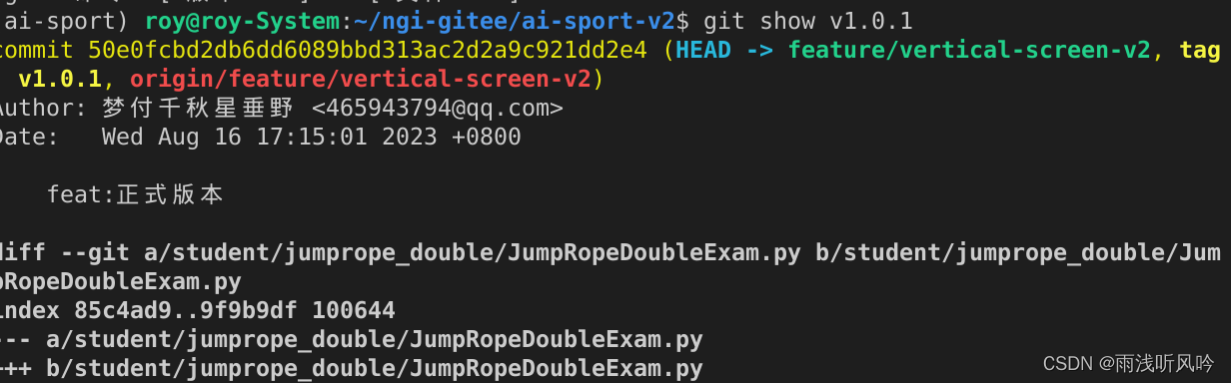
將 替換為你要查看的標簽名稱。該命令將顯示與標簽對應的提交信息,包括作者、日期、提交消息和更改的文件等。
如果你只想查看標簽對應的提交哈希值,可以使用以下命令:
git rev-parse <tag>
這將輸出標簽的完整提交哈希值。
請確保在 Git 倉庫的根目錄或相關子目錄中運行這些命令。
tag一個版本
1查找要標記的中間版本的提交哈希值。您可以使用以下命令來查看提交歷史并找到要標記的中間版本的哈希值:
git log

2創建標簽。使用以下命令創建一個標簽,并將其附加到特定的中間版本提交:
git tag <tag_name> <commit_hash>將 <tag_name> 替換為您想要為中間版本使用的標簽名稱,而 <commit_hash> 替換為中間版本的提交哈希值。例如,假設中間版本的提交哈希值為98d9026a5811,您可以執行以下命令來創建標簽:
git tag v1.0.0 98d9026a5811
3查看標簽。使用以下命令來查看已創建的標簽列表:
 4推送標簽。默認情況下,標簽不會被自動推送到遠程倉庫。如果您希望將標簽推送到遠程倉庫,可以使用以下命令:
4推送標簽。默認情況下,標簽不會被自動推送到遠程倉庫。如果您希望將標簽推送到遠程倉庫,可以使用以下命令:
將 <tag_name> 替換為要推送的標簽名稱。
例如,如果您要推送名為v1.0.0 的標簽,可以執行以下命令:
git push origin v1.0.0
切換到指定tag
切換到標簽。使用以下命令將您的工作目錄切換到特定的標簽:
git checkout <tag_name>
將 <tag_name> 替換為您想要切換到的標簽的名稱。
例如,如果要切換到名為 v1.0.0 的標簽,可以執行以下命令:
git checkout v1.0.0
Git會將您的工作目錄更新為與該標簽對應的提交,并將您的文件系統中的文件恢復到該標簽指定的版本。
請注意,當您切換到標簽時,您將進入“分離頭指針”狀態,這意味著您的新提交將不會自動與任何分支相關聯。如果您希望在標簽上進行進一步的開發或修復,建議創建一個新的分支來處理。您可以使用git branch命令創建并切換到新的分支,例如:
git branch new_branch_name
git checkout new_branch_name
這樣,您就可以在新的分支上繼續工作,而不會影響標簽所在的位置。
請記住,在切換到標簽之后,如果對代碼進行了更改并進行了新的提交,這些提交將不會與標簽相關聯。因此,請謹慎處理并確保理解分離頭指針的潛在影響。
查看遠程有那些分支
git ls-remote --heads origin







)
低功耗模式)





基本運算符)




